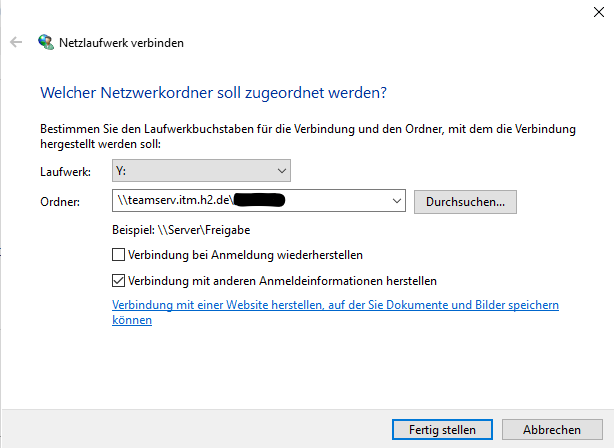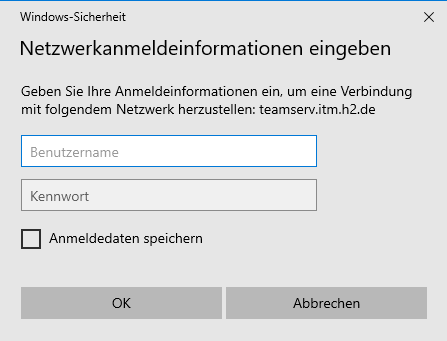Verbindungsdaten
| Server: | teamserv.itm.h2.de |
| Ihr Benutzername: | Verwenden Sie Ihren zentralen Account |
| Freigabe: | Verwenden Sie den Namen des Verzeichnisses |
Beispielhaft für Windows 10:
Öffnen Sie den Windows Dateiexplorer, klicken auf "Dieser PC", dann oben auf „Computer“ und dann auf „Netzlaufwerk verbinden“:
Im neuen Fenster tragen Sie als Adresse folgendes ein: \\teamserv.itm.h2.de\<Freigabe>. Tragen sie bei "<Freigabe>" den Namen ihrer Freigabe ein.
Setzen Sie den Haken für „Verbindung mit anderen Anmeldeinformationen herstellen“ und klicken Sie auf "Fertig stellen".
Optional: Damit Sie die Adresse nicht jedes Mal erneut eintippen müssen, können Sie, den Haken bei „Verbindung bei Anmeldung wiederherstellen“ setzen. Es wird empfohlen den Haken nur zu setzen, falls der Computer sich dauerhaft im Hochschul-Netzwerk befindet.
Sollten Sie sich außerhalb der Hochschule befinden, ist eine automatische Anmeldung nicht möglich, da zuvor eine VPN-Verbindung aufgebaut werden muss, die jedoch bei der Anmeldung nicht automatisch aufgebaut wird.
Im Fenster "Netzwerkanmeldeinformationen eingeben" den Benutzernamen mit .\ davor und das Passwort eingeben.
Wenn der Benutzername schon vorgegeben, aber nicht korrekt ist, dann weiter unten "Weitere Optionen" wählen und "Anderes Konto verwenden". Nun können Sie den Benutzernamen mit .\davor und das Passwort eingeben.